Bạn đang cố gắng truy cập Internet trên thiết bị Samsung của mình nhưng thiết bị vẫn báo rằng bạn không có dữ liệu di động hoặc kết nối mạng? Lỗi khó chịu này quá phổ biến nhưng may mắn là nó có thể dễ dàng sửa được.
Trong hướng dẫn khắc phục sự cố này, chúng tôi sẽ giải thích lý do dữ liệu di động không hoạt động trên điện thoại Samsung của bạn và đề cập đến 12 cách để dữ liệu di động hoạt động trở lại.

Tại sao dữ liệu di động không hoạt động trên Samsung của tôi?
Có nhiều nguyên nhân có thể gây ra dữ liệu di động ngừng hoạt động trên Android của bạn. Dữ liệu di động có thể đột ngột ngừng hoạt động trên điện thoại Samsung của bạn vì nhiều lý do, bao gồm:
Cách khắc phục dữ liệu di động trên Samsung
Dưới đây là 12 điều bạn có thể làm để dữ liệu di động của mình hoạt động trở lại. Chúng tôi đã liệt kê những điều này theo thứ tự dễ dàng, vì vậy, bạn nên bắt đầu từ đầu và thực hiện dần dần xuống.
1. Kiểm tra xem dữ liệu di động đã được bật hay chưa
Vuốt xuống từ đầu màn hình hai lần để mở menu Cài đặt nhanh. Tại đây, hãy tìm biểu tượng dữ liệu di động - nó trông giống như một mũi tên lên và xuống cạnh nhau. Hãy chắc chắn rằng điều này được bật. Nếu không, bạn đã tìm thấy vấn đề về dữ liệu di động của mình.
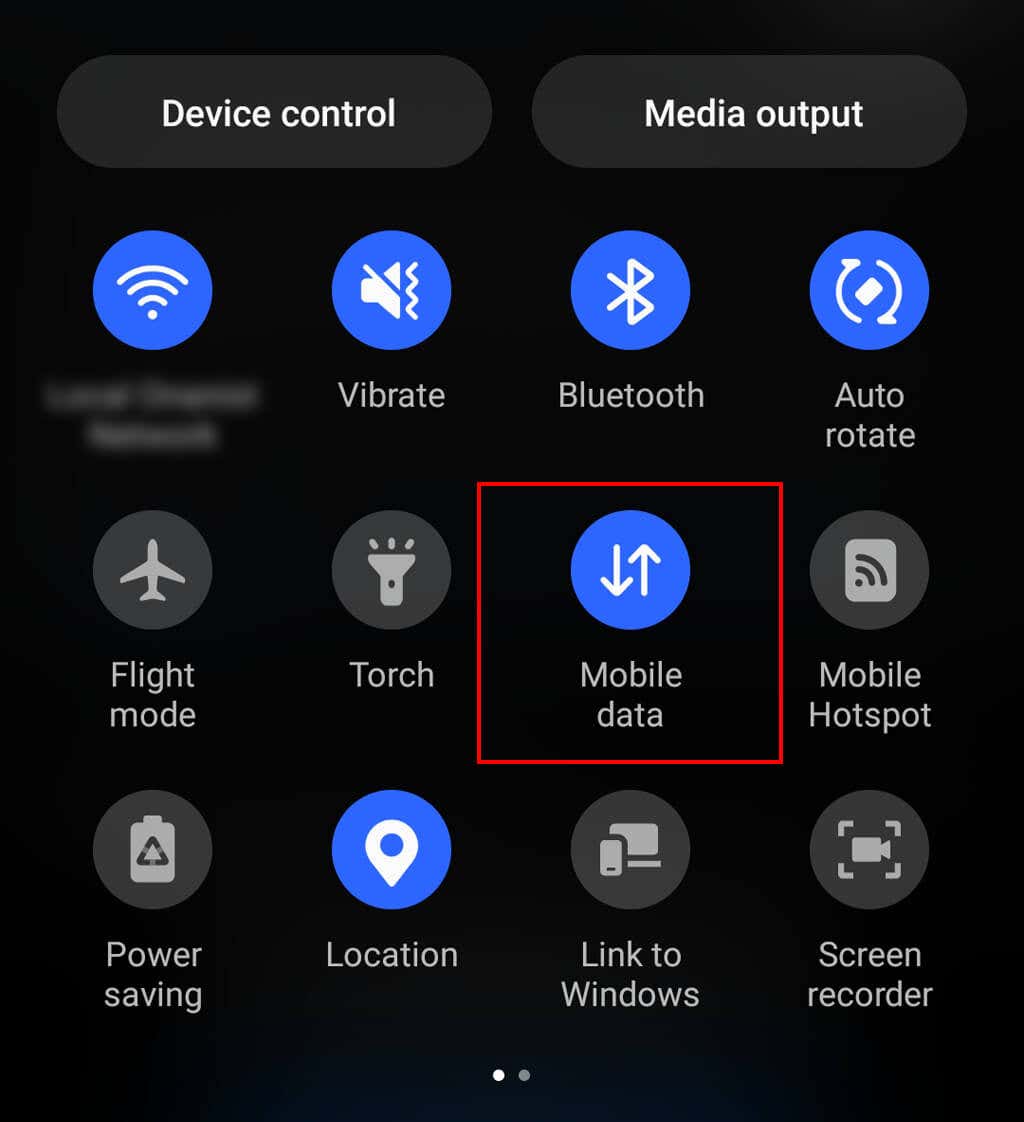
2. Bật và tắt Chế độ trên máy bay
Vuốt xuống từ đầu màn hình và kiểm tra kỹ xem Chế độ trên máy bay hay Chế độ trên máy bay đã được bật hay chưa. Nếu đúng như vậy thì đó là lý do tại sao bạn không có Internet — chỉ cần nhấn vào tùy chọn Chế độ trên máy bay để bật lại.
Nếu không, hãy thử bật nó trong 30 giây rồi tắt lại. Đôi khi, điều này có thể khắc phục các trục trặc tạm thời phát sinh trên thiết bị Samsung của bạn.
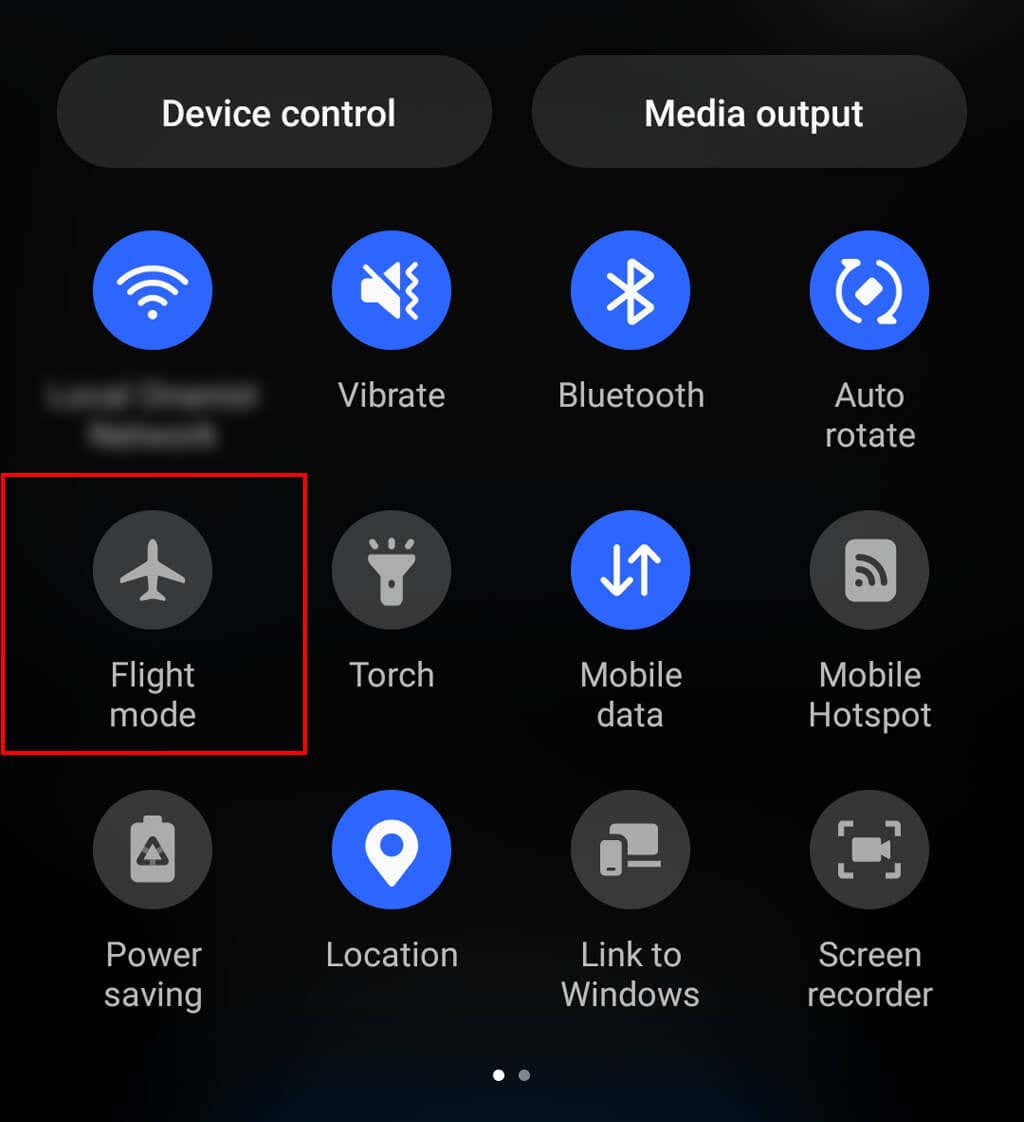
3. Kiểm tra tình trạng ngừng hoạt động
Có thể nhà cung cấp dịch vụ di động của bạn đang gặp sự cố mạng. Có lẽ toàn bộ mạng đang ngừng hoạt động để bảo trì và đó là lý do tại sao bạn không thể truy cập Internet.
Để kiểm tra xem trường hợp này có xảy ra hay không, hãy gọi cho nhà cung cấp dịch vụ của bạn và hỏi xem khu vực của bạn có vấn đề gì không. Ngoài ra, bạn có thể kiểm tra mạng xã hội hoặc truy cập trang web như Down Detector và tìm kiếm nhà cung cấp dịch vụ của mình..
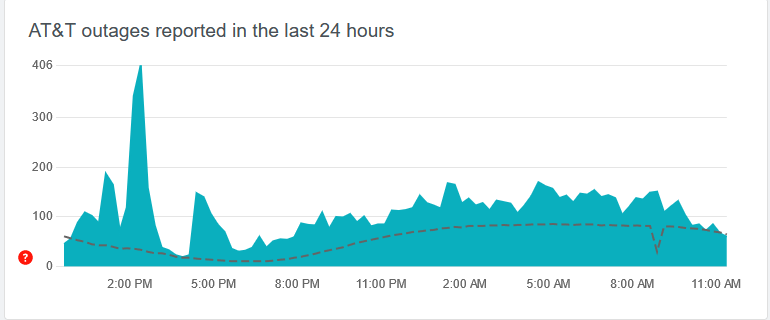
Lưu ý:Nếu bạn đang đi du lịch hoặc đang ở một địa điểm mới, bạn nên kiểm tra xem mình có còn nằm trong phạm vi phủ sóng mạng của nhà cung cấp hay không. Có thể bạn ở ngoài vùng phủ sóng và đó là lý do khiến bạn không có Internet.
4. Tắt Wi-Fi của bạn
Mặc dù Wi-Fi thường nhanh hơn mạng di động của bạn nhưng điều này có thể gây ra sự cố nếu mạng Wi-Fi đang hoạt động hoặc nếu bạn có kết nối kém. Trong những trường hợp này, điện thoại của bạn có thể gặp khó khăn trong việc bắt sóng Wi-Fi khi có kết quả tốt hơn khi sử dụng mạng di động.
Để kiểm tra xem trường hợp này có xảy ra hay không, hãy vuốt xuống từ đầu màn hình và tắt Wi-Fi. Sau đó, hãy thử tải một trang web bằng trình duyệt web của bạn. Nếu cách này không hiệu quả thì có thể có lý do khác khiến dữ liệu di động quá chậm.
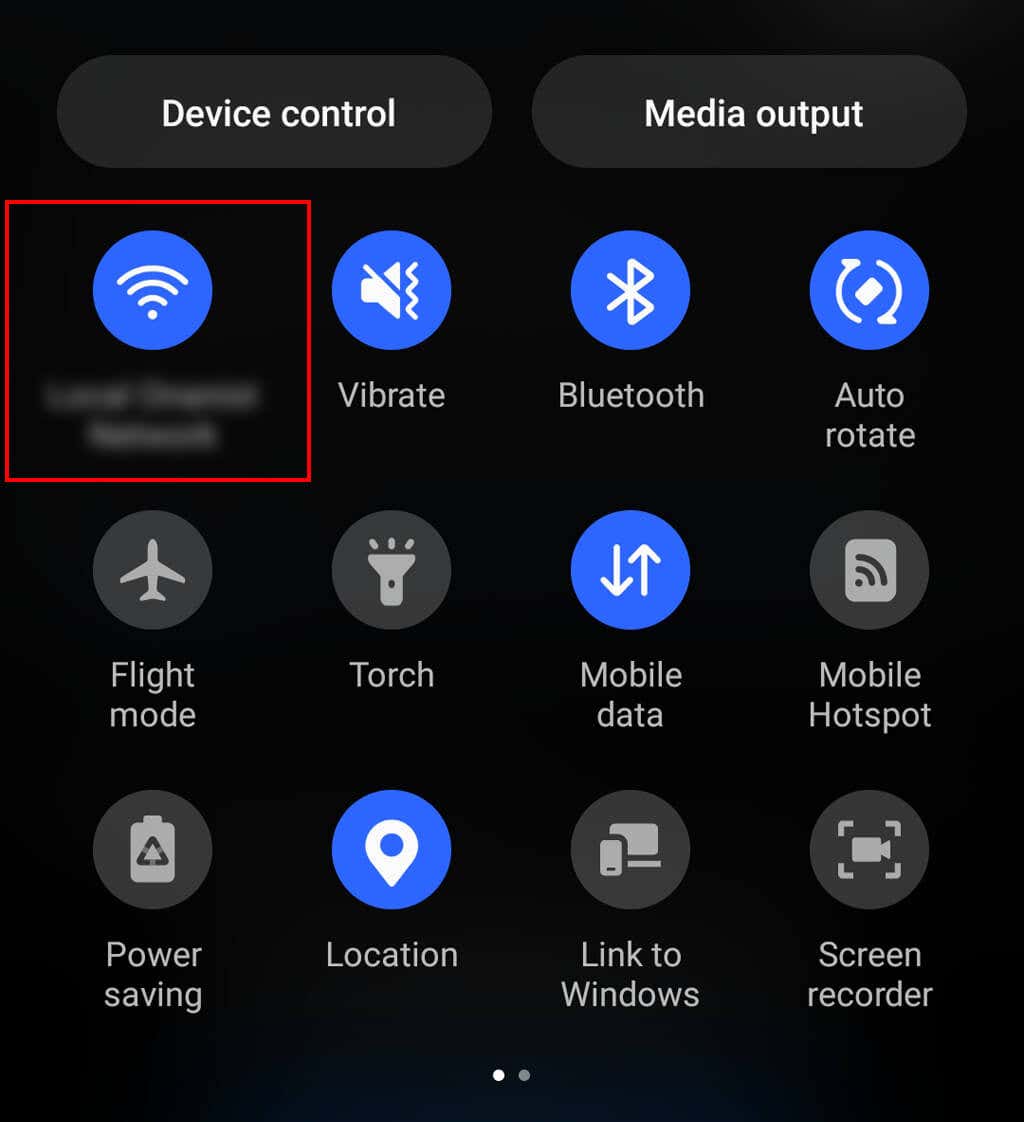
5 của bạn. Khởi động lại điện thoại Samsung của bạn
Khởi động lại điện thoại của bạn là cách tốt nhất để xóa bộ nhớ đệm và loại bỏ các lỗi tạm thời. Để làm như vậy, hãy nhấn và giữ Nút bênvà Nút giảm âm lượngtrong vài giây. Thay vào đó, nếu có thiết bị Android cũ hơn, bạn có thể cần phải nhấn và giữ Nút nguồn.
Khi menu nguồn xuất hiện, hãy chọn Khởi động lại. Đợi điện thoại của bạn khởi động lại, sau đó kiểm tra xem Internet có hoạt động bình thường không.
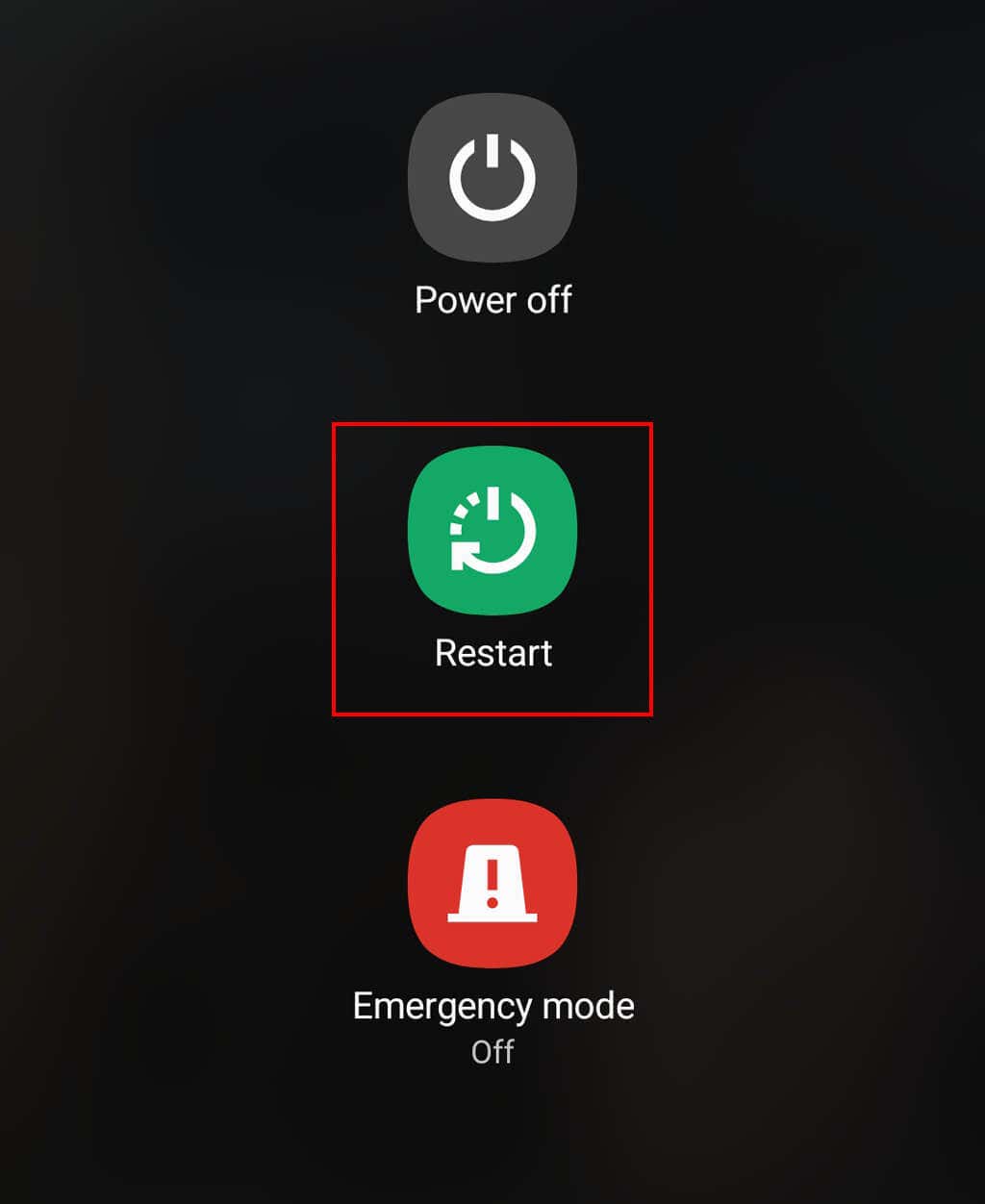
6. Cập nhật hệ điều hành của bạn
Các bản cập nhật Android thường chứa các bản sửa lỗi và bản vá giúp cải thiện chức năng của thiết bị Samsung của bạn. Có thể đã lâu bạn chưa cập nhật thiết bị của mình và điều đó gây ra sự cố về dữ liệu di động.
Để cập nhật hệ điều hành Samsung của bạn, hãy kết nối với mạng Wi-Fi, sau đó mở ứng dụng Cài đặt. Nhấn vào Cập nhật phần mềm(điều này có thể xuất hiện ở đầu menu Cài đặt, tùy thuộc vào thiết bị của bạn). Chọn cài đặt phần mềm mới nhất và đợi quá trình hoàn tất.
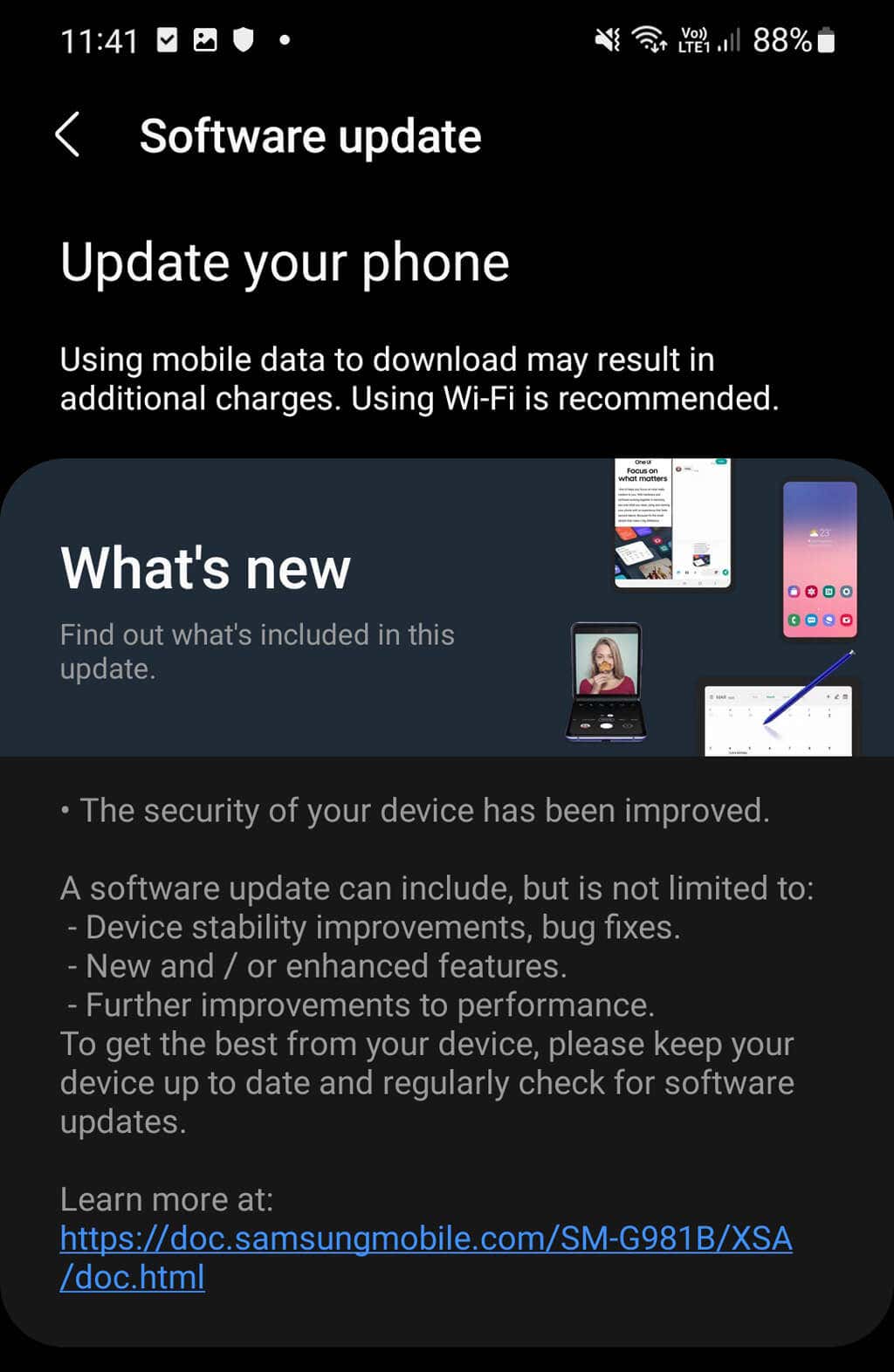
7. Kiểm tra gói di động của bạn
Truy cập trang web của nhà cung cấp dịch vụ và kiểm tra tài khoản của bạn. Đảm bảo rằng không có cảnh báo hoặc thông báo nào cho bạn biết rằng đã xảy ra điều gì đó với tài khoản của bạn.
Khi bạn ở đó, hãy kiểm tra kỹ xem bạn có còn sử dụng gói di động hay không. Nếu bạn thanh toán hàng tháng, bạn có thể đã sử dụng hết gói hiện tại mà không nhận ra. Trong trường hợp này, bạn có thể khắc phục sự cố dữ liệu di động của mình bằng cách thanh toán cho gói hàng tháng mới..
Cuối cùng, hãy đảm bảo rằng bạn chưa đạt đến giới hạn dữ liệu di động. Nếu gần đây bạn hoạt động trực tuyến nhiều hơn thì có thể bạn đã vô tình giới hạn gói dữ liệu của mình. Nếu vậy, bạn sẽ phải mua tiện ích bổ sung dữ liệu cho tháng này.
8. Chuyển đổi giữa 5G và 4G
Nếu bạn có điện thoại Samsung Galaxy mới nhất và đã kết nối với mạng 5G, hãy kiểm tra xem việc chuyển sang 4G theo cách thủ công có giúp giải quyết các sự cố Internet của bạn hay không. Việc chuyển sang kết nối Internet cũ hơn như mạng 4G LTE có thể hữu ích vì vùng phủ sóng 5G vẫn còn nhỏ hơn nhiều ở hầu hết các nơi trên thế giới.
Để làm như vậy:

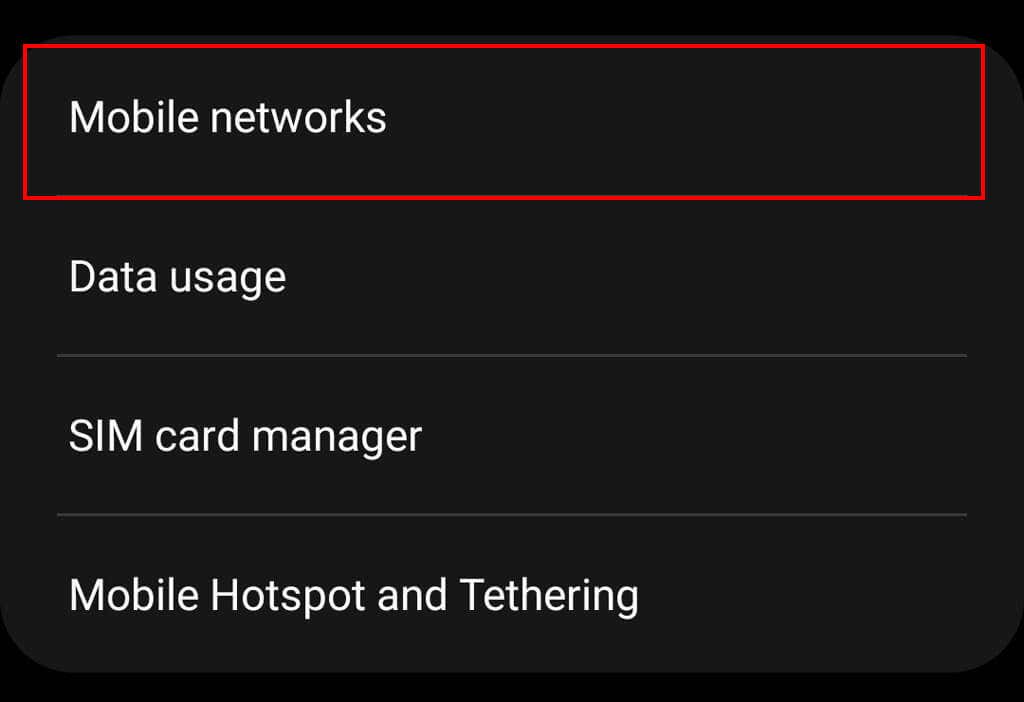
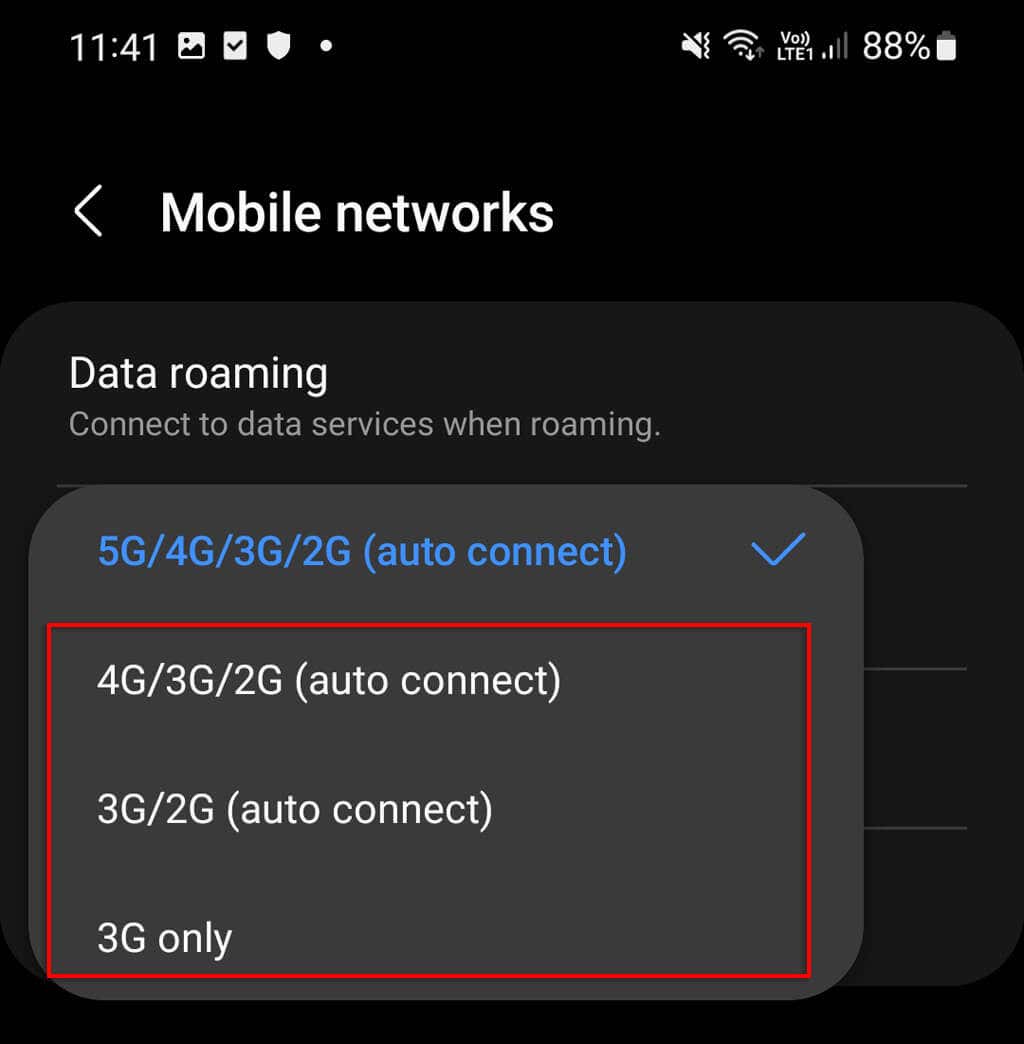
9. Lắp lại thẻ SIM của bạn (Hoặc thử thẻ mới)
Có thể thẻ SIM của bạn là nguyên nhân gây ra sự cố mạng. Sử dụng chốt an toàn (hoặc chốt kim loại đi kèm với điện thoại Samsung của bạn), đẩy thẻ SIM ra. Kiểm tra xem có hư hỏng hoặc bụi bẩn không, sau đó cẩn thận lắp lại. Hãy đảm bảo nó được đặt đúng hướng và ở đúng vị trí.

Nếu Internet của bạn vẫn không hoạt động, bạn có thể thử lắp một thẻ SIM khác. Hãy thử thẻ của một người bạn, hoặc mua thẻ giá rẻ để kiểm tra. Nếu bạn có thể kết nối với mạng di động bằng SIM khác này thì thẻ SIM của bạn đã bị lỗi. Nếu không, có thể điện thoại của bạn đã xảy ra sự cố.
10. Đặt lại cài đặt mạng của Samsung
Đặt lại cài đặt mạng của điện thoại sẽ xóa tất cả thông tin liên quan đến Internet, bao gồm mật khẩu Wi-Fi, thông tin đăng nhập mạng, cài đặt VPN và kết nối Bluetooth. Tuy nhiên, nó cũng có thể giúp giải quyết các vấn đề về Internet của bạn.
Để đặt lại cài đặt mạng của bạn:
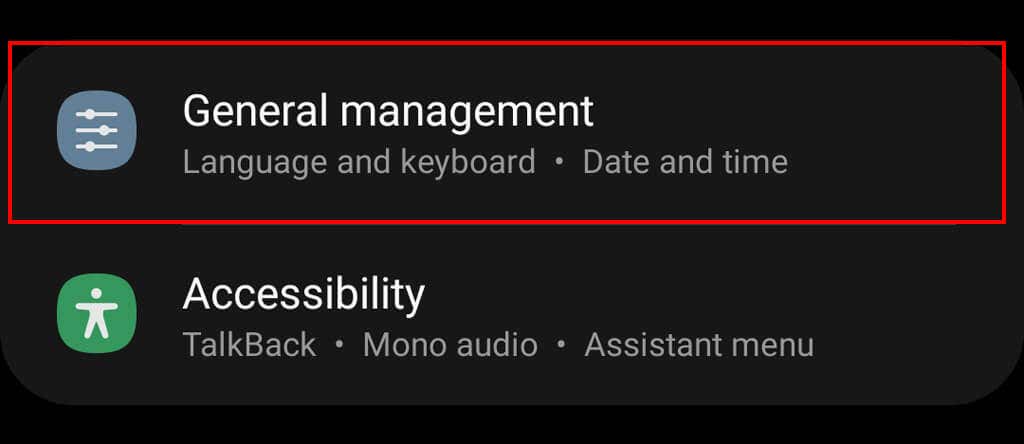

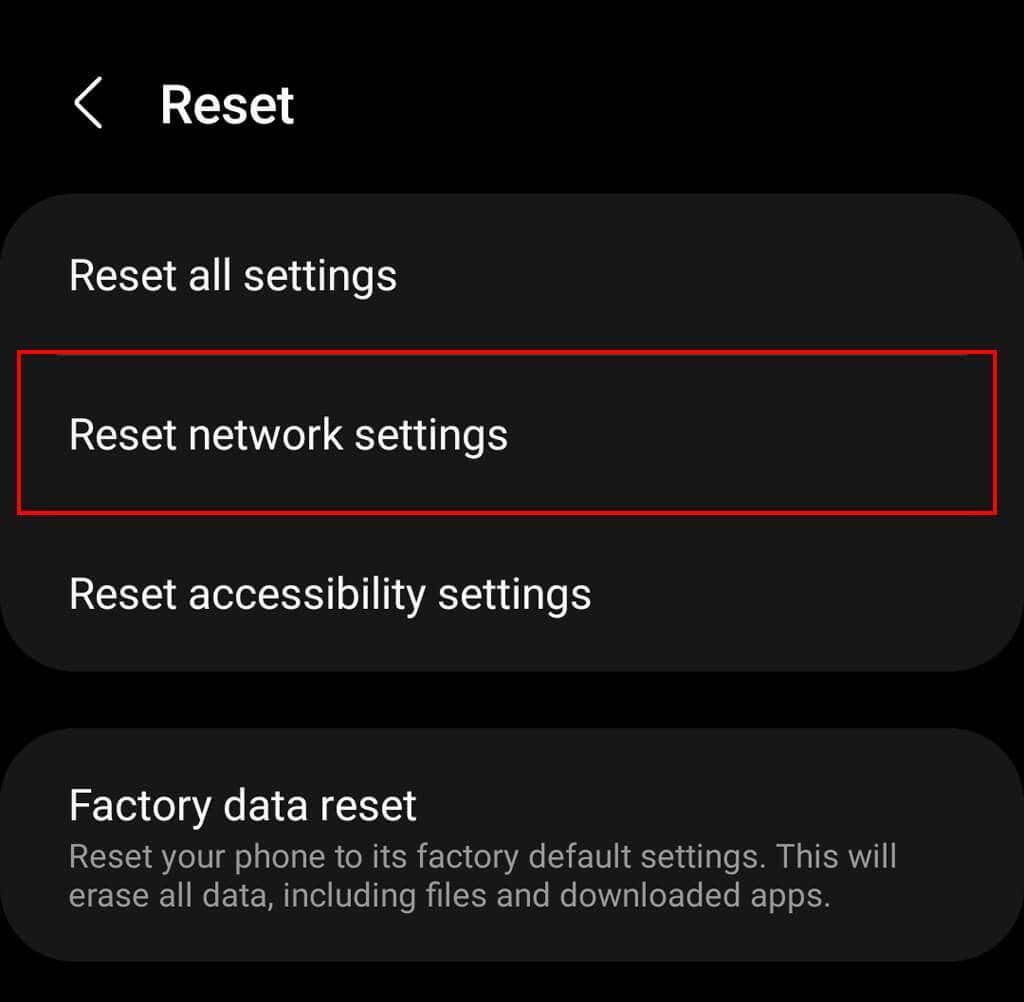
Lưu ý:Sau khi đặt lại cài đặt mạng, bạn có thể cần phải định cấu hình lại một số cài đặt đó, bao gồm tên và mật khẩu Wi-Fi, cài đặt Bluetooth, v.v..
11. Thay đổi tên điểm truy cập (APN) của bạn
Nếu gần đây bạn đã thay đổi nhà cung cấp dịch vụ di động sang một công ty khác thì bạn có thể cần phải định cấu hình APN của mình. Hãy nhớ rằng việc thay đổi cài đặt APN có thể gây ra nhiều sự cố hơn với kết nối mạng, vì vậy hãy ghi lại cài đặt hiện tại của bạn trước khi thay đổi chúng — bằng cách đó, bạn có thể hoàn nguyên chúng nếu xảy ra sự cố.
Để thay đổi cài đặt APN trên Samsung của bạn:
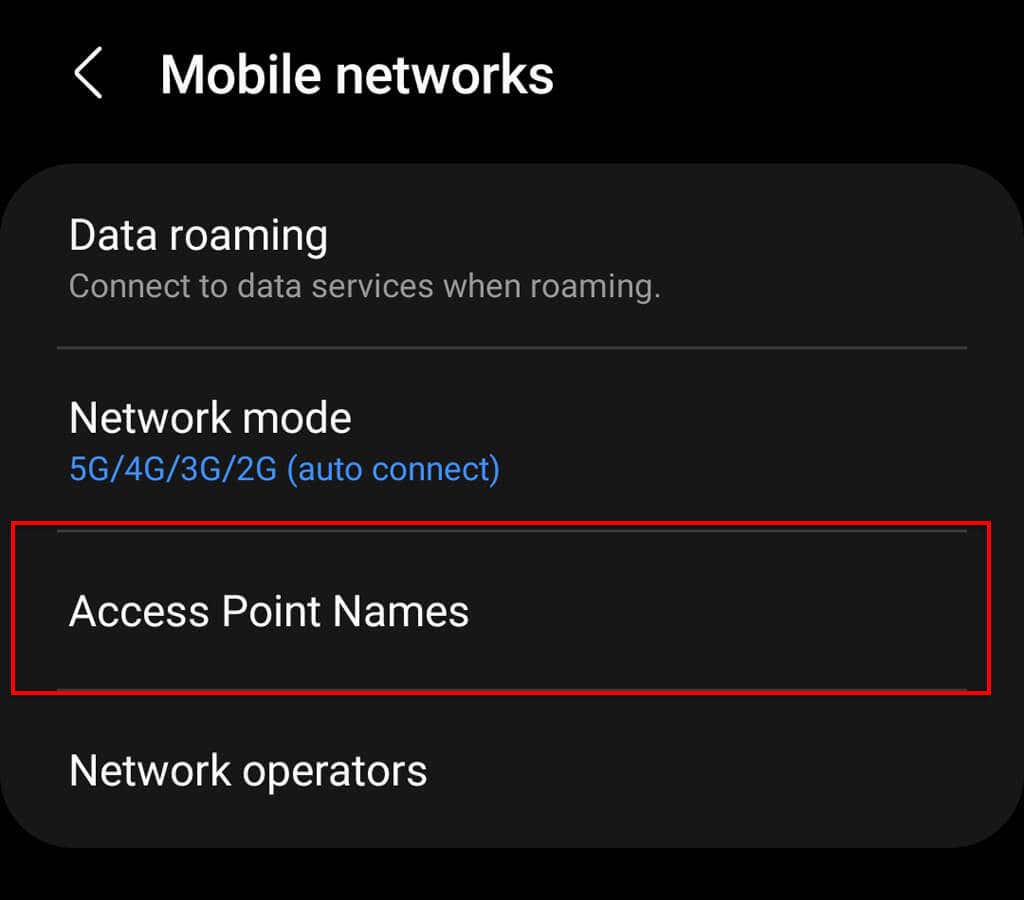
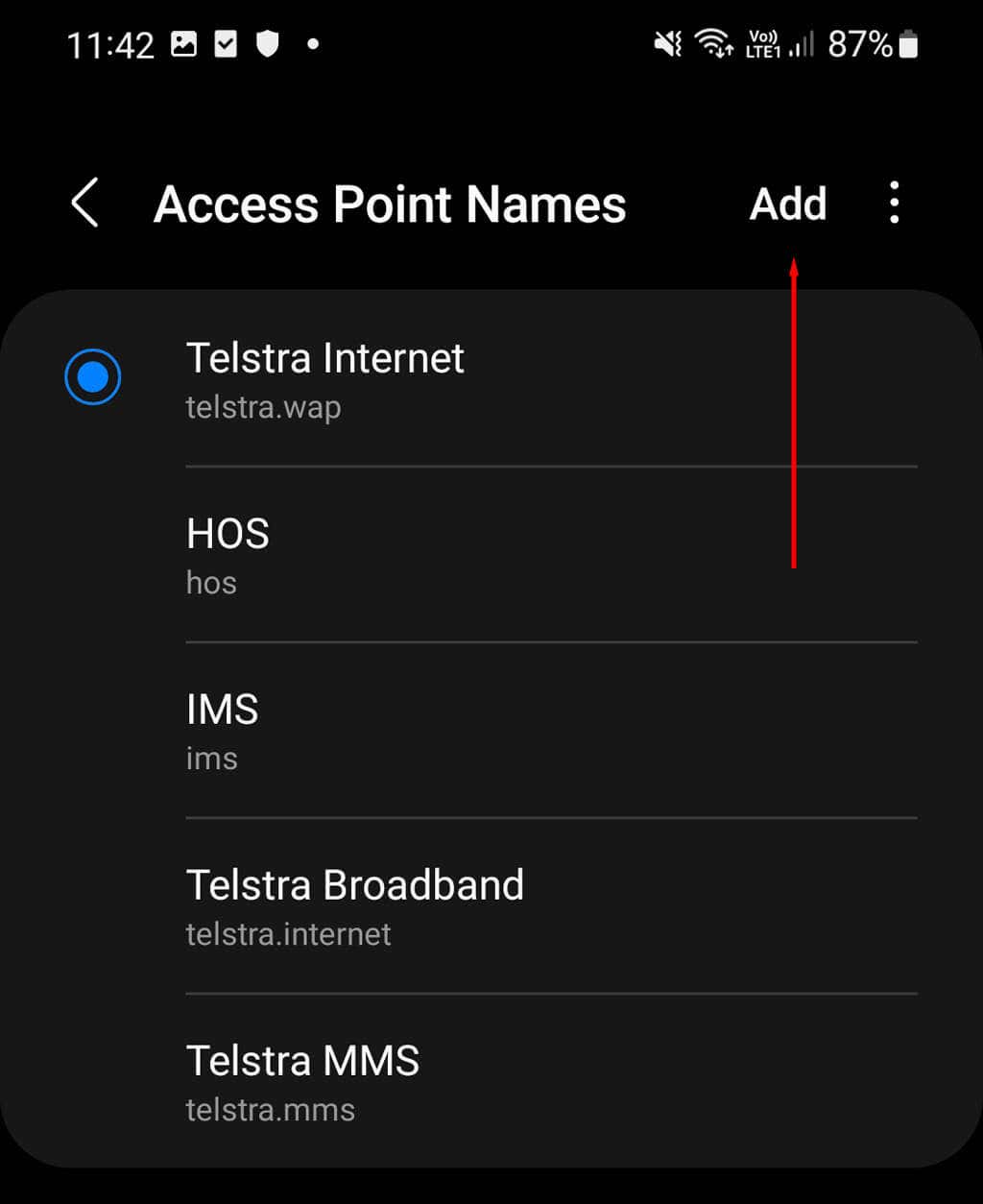
Lưu ý:Nếu gần đây bạn mới thử kết nối với mạng mới thì có thể bạn cần phải mở khóa điện thoại của mình trước khi điện thoại hoạt động. Mỗi nhà mạng có chính sách riêng về việc mở khóa điện thoại, vì vậy bạn sẽ phải liên hệ trực tiếp với họ để tìm hiểu xem điện thoại của bạn có đủ điều kiện hay không.
12. Khôi phục cài đặt gốc cho thiết bị Samsung của bạn
Nếu không có cách nào khác hiệu quả thì biện pháp cuối cùng của bạn là khôi phục cài đặt gốc cho thiết bị. Thao tác này sẽ xóa tất cả dữ liệu được lưu trữ trên ổ cứng điện thoại của bạn và nó sẽ hoàn nguyên tất cả cài đặt của bạn về mặc định. Nó sẽ giống như một chiếc điện thoại hoàn toàn mới. Thật không may, điều này có nghĩa là bạn sẽ cần sao lưu dữ liệu của mình, sau đó thêm dữ liệu đó trở lại điện thoại và cài đặt lại ứng dụng sau khi khôi phục cài đặt gốc.
Để khôi phục cài đặt gốc cho điện thoại của bạn:
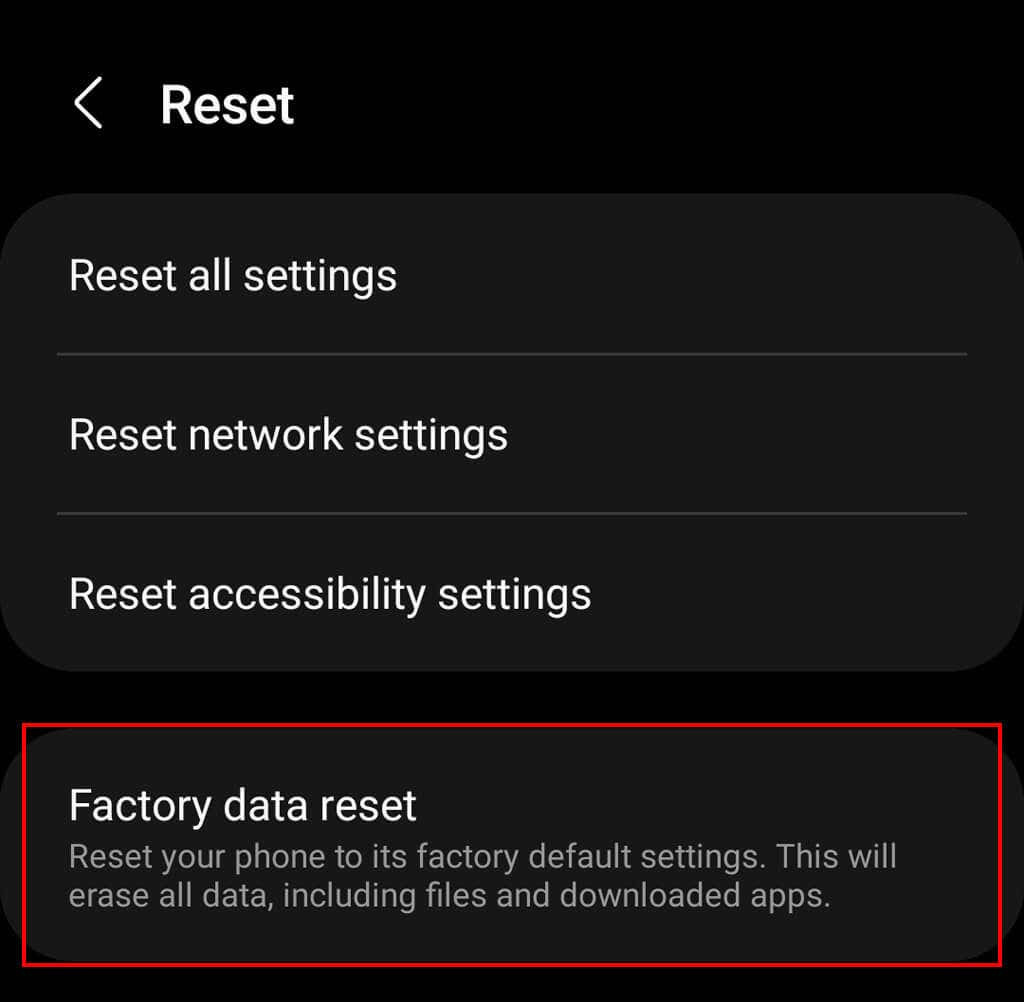

Luôn kết nối
Không có gì tệ hơn khi Internet xuất hiện sự cố và bạn không thể tìm ra lý do. Nếu bạn vẫn gặp sự cố khi kết nối Internet, cách tốt nhất là gọi cho nhà cung cấp dịch vụ và yêu cầu họ thực hiện thêm một số bước khắc phục sự cố. Và đừng quên rằng bạn có thể sử dụng kết nối Wi-Fi hoặc điểm phát sóng để truy cập Internet trong thời gian chờ đợi!..